win10锁屏时间怎么关闭 win10如何把锁屏时间关闭
更新时间:2023-07-14 09:37:12作者:runxin
每当用户在运行win10电脑的过程中,经常也会遇到系统一会时间无人操作时自动进入锁屏界面,当然有些用户在win10电脑上观看视频时,由于没有对系统进行操作因此也会出现自动进入锁屏模式的情况,对此win10锁屏时间怎么关闭呢?接下来小编就来教大家win10把锁屏时间关闭设置方法。
具体方法:
1、点击电脑左下角的开始菜单,进入设置,点击【个性化】。
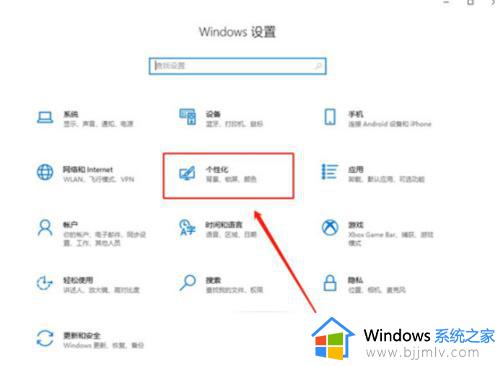
2、在锁屏界面点击【屏幕超时设置】。
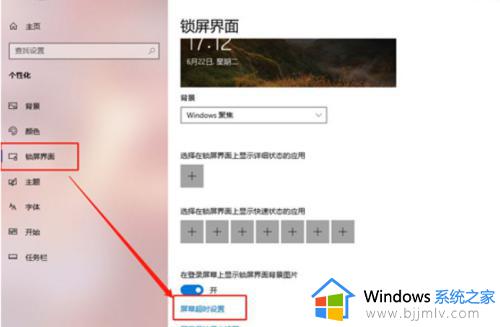
3、点击电源和睡眠。
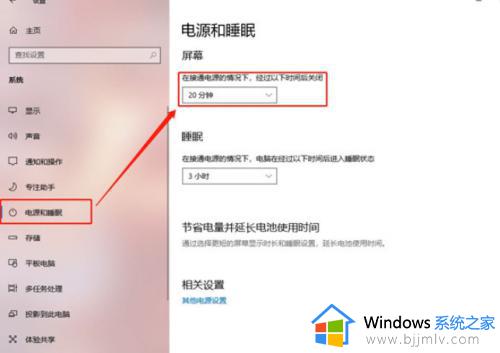
4、在屏幕时间中选择【从不】即可关掉自动锁屏。
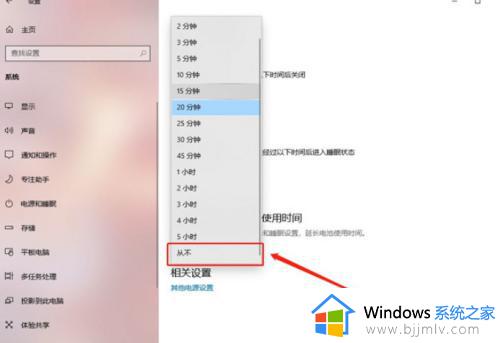
以上就是小编告诉大家的关于win10把锁屏时间关闭设置方法了,有遇到过相同问题的用户就可以根据小编的步骤进行操作了,希望能够对大家有所帮助。
win10锁屏时间怎么关闭 win10如何把锁屏时间关闭相关教程
- win10在哪里设置锁屏时间 win10如何修改锁屏时间
- win10设置锁屏时间步骤 win10怎么设置锁屏时间
- win10自动锁屏时间在哪里设置 win10屏幕自动锁屏时间怎么设置
- win10电脑锁屏时间怎么调长 win10自动锁屏时间怎么设置
- win10怎样设置锁屏时间 win10哪里设置锁屏时间
- win10延长锁屏时间设置方法 win10延长锁屏时间在哪里设置
- 电脑锁屏时间设置在哪里win10 电脑怎么设置锁屏时间win10
- win10自动锁屏时间在哪里设置 win10怎样设置自动锁屏时间
- win10锁定屏幕时间设置方法 win10电脑屏幕锁定时间怎样设置
- windows10如何设置锁屏时间 windows10设置锁屏时间在哪里
- win10如何看是否激活成功?怎么看win10是否激活状态
- win10怎么调语言设置 win10语言设置教程
- win10如何开启数据执行保护模式 win10怎么打开数据执行保护功能
- windows10怎么改文件属性 win10如何修改文件属性
- win10网络适配器驱动未检测到怎么办 win10未检测网络适配器的驱动程序处理方法
- win10的快速启动关闭设置方法 win10系统的快速启动怎么关闭
热门推荐
win10系统教程推荐
- 1 windows10怎么改名字 如何更改Windows10用户名
- 2 win10如何扩大c盘容量 win10怎么扩大c盘空间
- 3 windows10怎么改壁纸 更改win10桌面背景的步骤
- 4 win10显示扬声器未接入设备怎么办 win10电脑显示扬声器未接入处理方法
- 5 win10新建文件夹不见了怎么办 win10系统新建文件夹没有处理方法
- 6 windows10怎么不让电脑锁屏 win10系统如何彻底关掉自动锁屏
- 7 win10无线投屏搜索不到电视怎么办 win10无线投屏搜索不到电视如何处理
- 8 win10怎么备份磁盘的所有东西?win10如何备份磁盘文件数据
- 9 win10怎么把麦克风声音调大 win10如何把麦克风音量调大
- 10 win10看硬盘信息怎么查询 win10在哪里看硬盘信息
win10系统推荐